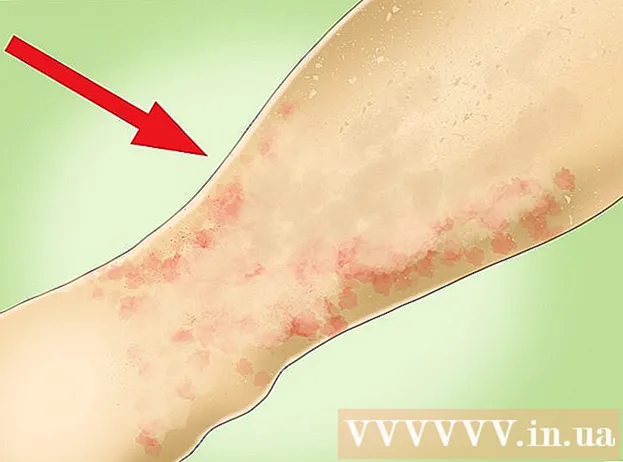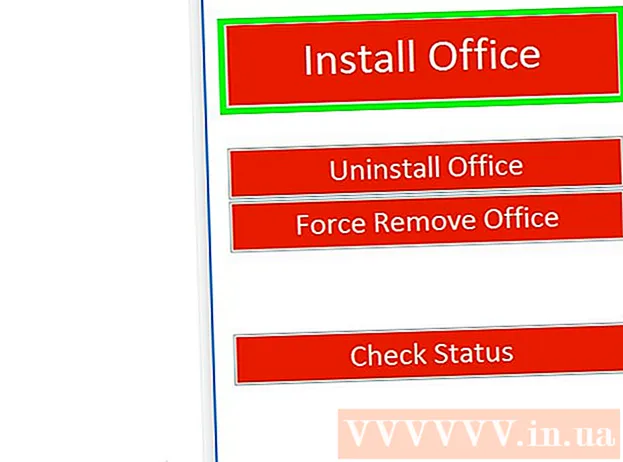Auteur:
Roger Morrison
Denlaod Vun Der Kreatioun:
6 September 2021
Update Datum:
20 Juni 2024

Inhalt
An der Vergaangenheet hunn DVDen ze brennen eng Tonne speziell Software erfuerdert, awer Windows 7 huet all d'Instrumenter fir Daten-DVDen einfach ze verbrennen. Mat Windows 7 ass et och méiglech ISO Dateien ze brennen ouni aner Programmer ze brauchen. Wann Dir e Video DVD brennt fir se an engem DVD Player ze benotzen, braucht Dir en DVD Editing Programm, wéi zum Beispill den Open-Source DVD Styler.
Ze trëppelen
Method 1 vun 3: Daten DVD
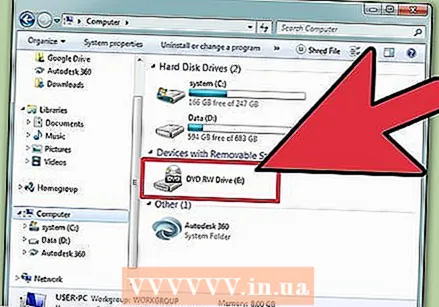 Plaz eng eidel DVD an Ärem Computer. Gitt sécher datt Äre Computer DVDe kann tatsächlech verbrennen, well eeler Computeren dës Fäegkeet net hunn.
Plaz eng eidel DVD an Ärem Computer. Gitt sécher datt Äre Computer DVDe kann tatsächlech verbrennen, well eeler Computeren dës Fäegkeet net hunn. 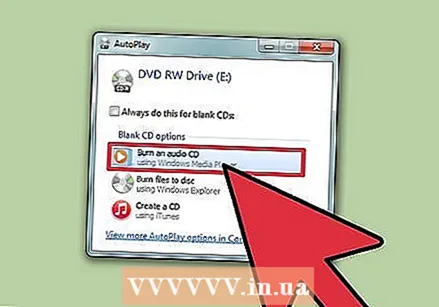 Wielt "Burn Files to Disc" aus der AutoPlay Fënster. Wann d'AutoPlay Fënster net erscheint, klickt op de Start Menu a wielt Computer. Riets-klickt op der DVD fueren a wielt "Open".
Wielt "Burn Files to Disc" aus der AutoPlay Fënster. Wann d'AutoPlay Fënster net erscheint, klickt op de Start Menu a wielt Computer. Riets-klickt op der DVD fueren a wielt "Open".  Numm vum Drive. Dëst hëlleft méi spéit beim Erkennen wat op der Scheif ass. De Datum abegraff am Numm kann hëllefen Är Fuerwen z'organiséieren.
Numm vum Drive. Dëst hëlleft méi spéit beim Erkennen wat op der Scheif ass. De Datum abegraff am Numm kann hëllefen Är Fuerwen z'organiséieren.  Wielt Äre Format. Et ginn zwou Méiglechkeeten wann et drëm geet eng Dateischeif ze brennen: Live File System oder Mastered.
Wielt Äre Format. Et ginn zwou Méiglechkeeten wann et drëm geet eng Dateischeif ze brennen: Live File System oder Mastered. - De Live File System erlaabt Iech Dateien op der Drive hinzuzufügen, z'änneren an ze läschen soulaang Dir se mat anere Windows Computere benotzt. Wann Dir dës Optioun wielt, gëtt de Drive formatéiert ier Dir Dateien drop plazéiere kënnt. Dës Formatéierung kann e puer Minutten daueren.
- Mastered finaliséiert d'Disk wann Dir fäerdeg sidd Dateien derbäizefügen, duerno kann d'Disk net geännert ginn, awer d'Disk kann an all Computer oder Apparat benotzt ginn deen Daten DVDen ënnerstëtzt.
 Kopéiert Dateien op Disk. Wann Dir Äert Diskformat ausgewielt hutt, kënnt Dir Dateien op d'Disk kopéieren. Single-Layer DVDen kënnen 4,7 GB vun Daten enthalen. Et ginn e puer verschidde Weeër fir Dateien op eng eidel Disk ze addéieren:
Kopéiert Dateien op Disk. Wann Dir Äert Diskformat ausgewielt hutt, kënnt Dir Dateien op d'Disk kopéieren. Single-Layer DVDen kënnen 4,7 GB vun Daten enthalen. Et ginn e puer verschidde Weeër fir Dateien op eng eidel Disk ze addéieren: - Klickt an zitt Dateien an déi eidel DVD Fënster.
- Riets-klickt op e Fichier oder Dossier a wielt "Schécken un" an dann Är Scheif fueren.
 Waart bis d'Dateie verbrennen (Live File System). Wann Dir de Live File System Format benotzt, ginn d'Dateien direkt op d'Disk verbrannt soubal Dir se dohinner kopéiert. Dëst ka méi grouss fir méi grouss Dateie daueren.
Waart bis d'Dateie verbrennen (Live File System). Wann Dir de Live File System Format benotzt, ginn d'Dateien direkt op d'Disk verbrannt soubal Dir se dohinner kopéiert. Dëst ka méi grouss fir méi grouss Dateie daueren.  Komplett den Disk. Wann Dir fäerdeg sidd Dateien op Är DVD bäizefügen, kënnt Dir de Prozess fäerdeg maachen andeems Dir d'Sessioun (Live File System) ofschléisst oder d'Disk brennt (Mastered).
Komplett den Disk. Wann Dir fäerdeg sidd Dateien op Är DVD bäizefügen, kënnt Dir de Prozess fäerdeg maachen andeems Dir d'Sessioun (Live File System) ofschléisst oder d'Disk brennt (Mastered). - Live File System - Klickt op Sessioun zoumaachen uewen op der DVD Fënster. Dëst wäert d'Disk fäerdeg maachen, duerno kënnt Dir se als eng Zort iwwerschreiwe Gedächtnis an anere Windows Computeren benotzen.
- Meeschtert - Klickt op Burn op d'Disk uewen an der DVD Fënster. Dir kritt erëm d'Méiglechkeet den Disk ze benennen an d'Opnamgeschwindegkeet ze spezifizéieren. De Verbrenne Prozess kann e puer Minutten daueren. Um Enn vum Verbrennungsprozess kritt Dir d'Méiglechkeet déiselwecht Daten op nach eng eidel Scheif ze verbrennen, wann Dir méi Kopie braucht.
 Kopéiert méi Dateien op fäerdeg Discs. Dir kënnt weider Dateien op verbrannten DVDen verbrennen soulaang nach fräi Plaz ass. Dir kënnt dat onofhängeg vum Format vun der Scheif maachen. Follegt déi uewe genannte Prozeduren fir méi Dateien derbäi ze maachen.
Kopéiert méi Dateien op fäerdeg Discs. Dir kënnt weider Dateien op verbrannten DVDen verbrennen soulaang nach fräi Plaz ass. Dir kënnt dat onofhängeg vum Format vun der Scheif maachen. Follegt déi uewe genannte Prozeduren fir méi Dateien derbäi ze maachen. - Live File System - All Kéier wann Dir eng nei Sessioun op enger Disk opmaacht, verléiert Dir ongeféier 20MB verfügbare Raum.
- Masteréiert - Dateien déi op eng scho verbrannte Disk bäigefüügt goufen, kënnen net geläscht ginn.
 Läscht eng DVD-Rw. DVD-RWs sinn nei ze schreiwen a kënne geläscht ginn och wann Dir de Masterformat wielt. Fir eng Disk ze läschen, placéiert en am Player an de Windows Explorer op. Wielt Är DVD-RW aus Ärer Lëscht vun Apparater, awer maacht et nach net op. Klickt op d'Dateien läschen op dëser Disk Knäppchen uewen an der Fënster.
Läscht eng DVD-Rw. DVD-RWs sinn nei ze schreiwen a kënne geläscht ginn och wann Dir de Masterformat wielt. Fir eng Disk ze läschen, placéiert en am Player an de Windows Explorer op. Wielt Är DVD-RW aus Ärer Lëscht vun Apparater, awer maacht et nach net op. Klickt op d'Dateien läschen op dëser Disk Knäppchen uewen an der Fënster.
Method 2 vun 3: Video DVD
 Eroflueden an installéieren DVD Styler. Wann Dir e Film brenne wëllt fir datt en an all DVD Player ka benotzt ginn, braucht Dir eng speziell "DVD authoring" Software. Et gi Tonne Programmer verfügbar fir dëst, awer DVD Styler ass gratis an Open-Source. Dir kënnt et eroflueden vun dvdstyler.org/de/downloads.
Eroflueden an installéieren DVD Styler. Wann Dir e Film brenne wëllt fir datt en an all DVD Player ka benotzt ginn, braucht Dir eng speziell "DVD authoring" Software. Et gi Tonne Programmer verfügbar fir dëst, awer DVD Styler ass gratis an Open-Source. Dir kënnt et eroflueden vun dvdstyler.org/de/downloads. - Chrome kann uginn datt d'DVD Styler Installatiounsdatei Malware ass. Wann Dir dës Warnung kritt, benotzt en anere Browser fir den Installateur erofzelueden.
- Sidd virsiichteg beim Installéiere vun der Software. Zu der Zäit vum Schreiwen (6/6/2015) ass de Windows 64-Bit Installateur nach net mat Adware gebündelt, awer dëst kann an der Zukunft änneren. Liest all Installatiounsscreen suergfälteg.
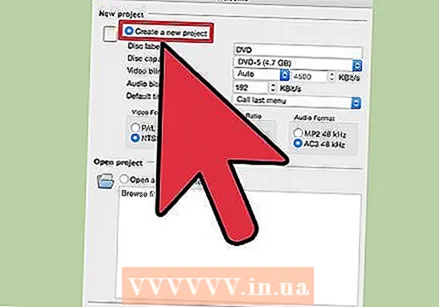 Start en neie Projet mat DVD Styler. Wann Dir DVD Styler fir d'éischte Kéier start, fänkt eng nei Projetsfenster op. Et ginn e puer Astellungen déi Dir do upasse kënnt ier Dir d'Video Dateien derbäisetzt:
Start en neie Projet mat DVD Styler. Wann Dir DVD Styler fir d'éischte Kéier start, fänkt eng nei Projetsfenster op. Et ginn e puer Astellungen déi Dir do upasse kënnt ier Dir d'Video Dateien derbäisetzt: - Disketikett - Dëst ass den Numm deen erscheint wann d'Disk an e Computer agefouert gëtt.
- Disk Kapazitéit - Déi meescht DVDen sinn DVD-5 (4.7 GB). Wann Dir eng Dual Layer (DL) DVD hutt, wielt DVD-9 (8,5 GB).
- Video / Audio Bitrate - Dëst ass iwwer d'Qualitéit vum Video an Audio. Déi meescht Benotzer kënne mat de Standardastellunge maachen.
- Video Format - Wielt PAL wann Dir an enger PAL Regioun wunnt (Europa, Asien, Brasilien) oder NTSC fir NTSC Regiounen (Nord- a Südamerika, Japan, Korea). Dir kritt d'Méiglechkeet dëst z'änneren wann Dir Medien an engem anere Format bäifügt.
- Aspekt Verhältnis - Wielt 4: 3 wann Dir d'DVD op engem Standard Fernseh spillt. Wielt 16: 9 wann Dir d'DVD op engem HD TV spillt. Dëst huet keen Effekt op den Aspekt Verhältnis vun der aktueller Videodatei.
- Audio Format - Dir kënnt tëscht AC3 oder MP2 wielen. Déi meescht Benotzer kënnen dëst op AC3 hannerloossen.
 Wielt e Menuschabloun. DVD Styler huet verschidde Menu Templates fir Iech ze wielen. Dir kënnt och "Keng Schabloun" auswielen, déi direkt de Video spillt wann d'Disk drop ass.
Wielt e Menuschabloun. DVD Styler huet verschidde Menu Templates fir Iech ze wielen. Dir kënnt och "Keng Schabloun" auswielen, déi direkt de Video spillt wann d'Disk drop ass.  Zitt Är Videodatei an déi ënnescht Fënster. Dëst wäert de Video zu Ärem Projet bäifügen. DVD Styler ënnerstëtzt déi meescht Videoformater, also musst Dir näischt konvertéieren ier Dir et bäigefüügt.
Zitt Är Videodatei an déi ënnescht Fënster. Dëst wäert de Video zu Ärem Projet bäifügen. DVD Styler ënnerstëtzt déi meescht Videoformater, also musst Dir näischt konvertéieren ier Dir et bäigefüügt. - D'Bar am ënneschten Deel vun der Fënster weist wéivill Minutte Video Dir benotzt hutt a wéi vill Fräi Minutten Dir nach hutt.
- Ofhängeg vun der Aart vu Video déi Dir bäifügt, kënnt Dir fäeg sinn méi Dateien ze addéieren. Zum Beispill kënnt Dir normalerweis 4-6 Episoden vun enger TV Serie op enger eenzeger DVD setzen, oder engem Featurefilm an e puer Extras.
 Ännert Är Menüen. Wann Dir d'Video Dateien derbäigesat hutt, kënnt Dir d'Menüen no Äre Wënsch upassen. Duebelklick op ee vun den Elementer fir se z'änneren, a klickt an zitt Objete fir se am Menü ze réckelen.
Ännert Är Menüen. Wann Dir d'Video Dateien derbäigesat hutt, kënnt Dir d'Menüen no Äre Wënsch upassen. Duebelklick op ee vun den Elementer fir se z'änneren, a klickt an zitt Objete fir se am Menü ze réckelen. - Dir kënnt d'Navigatiounskommandoen änneren andeems Dir Duebelklickt op Knäppchen Objeten am Menu Editor.
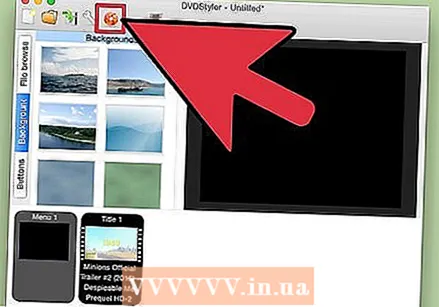 Verbrennt Är DVD wann Dir domat zefridden sidd. Wann Dir all d'Optiounen gesat hutt, kënnt Dir d'DVD ufänken ze brennen. Setzt eng eidel DVD a klickt op de "Burn" Knäppchen uewen an der Fënster. Verschidde Optiounen erscheinen. Klickt op Start wann Dir fäerdeg sidd:
Verbrennt Är DVD wann Dir domat zefridden sidd. Wann Dir all d'Optiounen gesat hutt, kënnt Dir d'DVD ufänken ze brennen. Setzt eng eidel DVD a klickt op de "Burn" Knäppchen uewen an der Fënster. Verschidde Optiounen erscheinen. Klickt op Start wann Dir fäerdeg sidd: - "Temp Verzeechnes" - Dir kënnt den Dossier spezifizéieren wou DVD Styler temporär Dateie während dem Verbrennungsprozess erlaabt. Dës ginn geläscht wann d'Brenne fäerdeg ass. Dir braucht genuch Fräiraum bis ongeféier duebel sou grouss wéi de Drive.
- "Virschau" - Kuckt dës Këscht un, wann Dir den Disk an Ärem Mediaspiller virschaffe wëllt, ier Dir e brennt.
- "Just Generéiere" - Späichert de Projet op der Festplatte am DVD-Ordnerformat, dee méi spéit ka verbrannt ginn.
- "Iso Image erstellen" - Dëst späichert eng Bilddatei vun der Scheif am ISO Format op Ärer Festplack. Dir kënnt dës ISO Datei verbrennen oder deelen.
- "Burn" - Verbrennt de Projet op eng eidel DVD. Dir kënnt dës DVD dann an all DVD Player benotzen deen DVD-R / RW Discs ënnerstëtzt.
Method 3 vun 3: ISO DVD
 Setzt eng eidel DVD an. ISO Dateie sinn Disk Image Dateien. Dëst sinn am Fong genau Exemplare vun enger Disk, a wann een se op eng DVD brennt, mécht d'DVD sech wéi wann et d'Quell vum ISO wier. ISO Dateie kënnen net als Dateie Dateie verbrannt ginn wann Dir wëllt datt d'Disk eng Kopie ass.
Setzt eng eidel DVD an. ISO Dateie sinn Disk Image Dateien. Dëst sinn am Fong genau Exemplare vun enger Disk, a wann een se op eng DVD brennt, mécht d'DVD sech wéi wann et d'Quell vum ISO wier. ISO Dateie kënnen net als Dateie Dateie verbrannt ginn wann Dir wëllt datt d'Disk eng Kopie ass. - Windows 7 huet agebaute Optiounen fir en ISO ze brennen.
 Riets-klickt op eng ISO Datei a wielt "Burn Disc Image File". Dëst öffnet d'Fënster mam selwechten Numm.
Riets-klickt op eng ISO Datei a wielt "Burn Disc Image File". Dëst öffnet d'Fënster mam selwechten Numm.  Wielt de Drive mat der eidel Scheif. Wann Dir méi Diskette fiert, gitt sécher datt Dir déi richteg am "CD / DVD Burner" Menu ausgewielt hutt.
Wielt de Drive mat der eidel Scheif. Wann Dir méi Diskette fiert, gitt sécher datt Dir déi richteg am "CD / DVD Burner" Menu ausgewielt hutt.  Klickt op.Fir ze brennen den ISO ze verbrennen. Dir kënnt wielen d'Disk no Brennen ze kontrolléieren, awer dëst wäert extra Zäit daueren an et ass näischt wat Dir maache kënnt mat enger Disk déi net richteg funktionnéiert. De Verbrennungsprozess dauert e puer Minutten, ofhängeg vun der Gréisst vum ISO an der Geschwindegkeet vum Brenner.
Klickt op.Fir ze brennen den ISO ze verbrennen. Dir kënnt wielen d'Disk no Brennen ze kontrolléieren, awer dëst wäert extra Zäit daueren an et ass näischt wat Dir maache kënnt mat enger Disk déi net richteg funktionnéiert. De Verbrennungsprozess dauert e puer Minutten, ofhängeg vun der Gréisst vum ISO an der Geschwindegkeet vum Brenner.  Benotzt de verbrannten Disc. Wann d'ISO verbrannt ass, wäert sech d'Disk wéi eng exakt Kopie vun der Quell vum ISO behuelen. Zum Beispill, wann d'ISO Datei vun enger Linux Installatiounsdisk erstallt gouf, da wäert Är verbrannt Scheif och bootbar sinn a ka benotzt gi fir Linux ze installéieren, oder Dir kënnt d'Installatioun manuell vun der Scheif ausféieren.
Benotzt de verbrannten Disc. Wann d'ISO verbrannt ass, wäert sech d'Disk wéi eng exakt Kopie vun der Quell vum ISO behuelen. Zum Beispill, wann d'ISO Datei vun enger Linux Installatiounsdisk erstallt gouf, da wäert Är verbrannt Scheif och bootbar sinn a ka benotzt gi fir Linux ze installéieren, oder Dir kënnt d'Installatioun manuell vun der Scheif ausféieren.